Ennustemallin määritteleminen ja aikataulutus
Ennustemalli voidaan määrittää ja aikatauluttaa yleisten ominaisuuksien ja aikataulutusasetusten avulla.
Lisenssi- ja roolivaatimukset
| Vaatimustyyppi | Tarvitaan |
|---|---|
| Käyttöoikeus | Dynamics 365 Sales Premium tai Dynamics 365 Sales Enterprise Lisätietoja: Dynamics 365 Salesin hinnoittelu |
| Käyttöoikeusroolit | Järjestelmän järjestelmänvalvoja tai ennustepäällikkö Lisätietoja: Salesin esimääritetyt käyttöoikeusroolit |
Ennustemallin määrittäminen
Määritä entiteetit, joita on käytettävä ennusteen luomisessa.
Määritä ennusteen luomisessa käytettävät kentät Ennusten määritys -sivun Yleiset-vaiheessa. Seuraavassa näyttökuvassa on esimerkki organisaatiokaavion ennusteen Yleiset-vaiheesta. Käydäänpä läpi seuraavien vaiheiden vaihtoehdot.
Anna ennusteelle kuvaileva nimi. Esimerkiksi Kennyn orkkiksen TK2023-ennuste.
Valitse Kooste-entiteetti.
Ennuste perustuu valitun entiteetin kokonaiskoosteeseen. Jokaisessa ennustemallissa on aluksi oletuskooste-entiteetti:
Malli Oletuskooste-entiteetti Organisaatiokaavion ennuste Mahdollisuus Tuote-ennuste Mahdollisuuden tuote Alueen ennuste Mahdollisuus Valitse mukautettu tai käyttövalmis entiteetti, joka tukee tarvittaessa organisaation erityistarpeita.
Luettelossa on vain entiteetit, joissa Muuta seurantaa on otettu käyttöön. Lisätietoja on kohdassa Muutosten seurannan ottaminen käyttöön tietojen synkronoinnin hallitsemiseksi.
Valitsemalla Suppilo-kuvakkeen Kooste-entiteetin vieressä voit suodattaa mahdollisuuksia, jotka vaikuttavat ennustearvojen laskemiseen. Lisätietoja koostesuodattimista.
Valitse Hierarkiaentiteetti.
Ennuste ryhmittää organisaation tiedot tämän entiteetin avulla. Luettelossa näkyy vain entiteetit, joissa on hierarkia.
Jokaisessa ennustemallissa on aluksi hierarkiaentiteetti:
Malli Oletushierarkiaentiteetti Organisaatiokaavion ennuste User Tuote-ennuste Tuote Alueen ennuste Alue Valitsemalla Suppilo-kuvakkeen Hierarkia-entiteetin vieressä voit suodattaa ennustetta siten, että siinä ovat vain määritetyt ehdot täyttävät hierarkiat. Lisätietoja hierarkiasuodattimista.
Valitse Kooste- ja hierarkiaentiteetin suhde.
Tämä vaihe muodostaa kooste- ja hierarkiaentiteettien välisen suhteen. Jokaisessa ennustemallissa on aluksi oletusarvoinen kooste- ja hierarkiaentiteetin suhde:
Malli Kooste- ja hierarkiaentiteetin suhde Kuvaus Organisaatiokaavion ennuste Mahdollisuus > Omistaja (Käyttäjä) > Käyttäjä Ennustehierarkia määritetään organisaatiohierarkian perusteella. Tuote-ennuste Mahdollisuuden tuote > Aiemmin luotu tuote (Tuote) > Tuote Ennustehierarkia määritetään tuotehierarkian perusteella. Alueen ennuste Mahdollisuus > Asiakkuus (Asiakkuus) > Alue (Alue) > Alue Ennustehierarkia määritetään aluehierarkian perusteella. Valitse tarvittaessa jotkin muut organisaation erityisvaatimuksia tukevat arvot.
Seuraavassa näyttökuvassa hierarkiaentiteetiksi valittiin Käyttäjä. Valittavana on sellaisia Mahdollisuus-entiteetin kenttiä, jotka liittyvät Käyttäjä-entiteettiin. Koska haluamme luoda ennusteen mahdollisuuksia omistavien myyjien perusteella, suhteeksi valitaan Omistaja. Suhde yhdistetään kohteena Mahdollisuus > Omistaja (käyttäjä) > Käyttäjä. Yhdistelmämääritys määrittää, että ennustearvot perustuvat Mahdollisuus-entiteetin Omistaja-kenttään.
Joissain tilanteissa koonti- ja hierarkia-entiteetin välillä ei ole suoraa suhdetta. Silloin määritetään epäsuora suhde valitsemalla kenttä liittyvässä entiteetissä. Valitse ensin Liittyvät-välilehti ja valitse sitten kenttä luettelossa. Liittyvät-luettelossa näkyy vain hierarkkisten entiteettien kentät.
Seuraavassa esimerkissä kooste-entiteetiksi valittiin Mahdollisuus ja hierarkiaentiteetiksi Alue. Koska niiden välillä ei ole suoraa suhdetta, Liittyvät-välilehti on valittava.
Esimerkissä Liittyvät-luettelon Alue-kenttä liittyy epäsuorasti Mahdollisuus-entiteettiin Asiakas-entiteetin kautta. Asiakas-entiteetti on siis välittävä entiteetti, jonka kautta muodostetaan suhde Mahdollisuus- ja Alue-entiteettien välille.
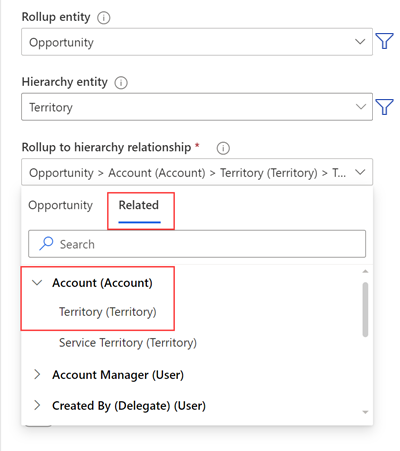
Suhde yhdistetään seuraavana kohteena Mahdollisuus > Asiakkuus (Määrä käytettävissä) > Alue (Alue) > Alue. Yhdistämismääritys määrittää, että Mahdollisuus-entiteetissä on Asiakas-kenttä, joka liittyy Asiakas-entiteettiin. Asiakas-entiteetissä on puolestaan Alue-kenttä, joka liittyy Alue-entiteettiin. Ennusteen koostearvot perustuvat Alue-kentän kautta määritettyyn suhteeseen.
Valitse Hierarkian yläosa -luettelossa arvo, joka on ylimmäisenä tässä ennustehierarkiassa.
Arvoluettelo määräytyy valitun hierarkiaentiteetin mukaan. Jos esimerkiksi Käyttäjä valittiin hierarkiaentiteetiksi, luettelossa näkyy organisaation aktiiviset käyttäjät.
Oletetaan, että myyntipäällikkö Kenny Smith halua nähdä ryhmäänsä koskevan ennusteen. Kenny muodostaa ennusteen Organisaatiokaavio-mallin perusteella ja valitsee oman nimensä hierarkiaan ylimmäksi. Tiimin hierarkia on esikatseltavana ennustevaihtoehtojen oikealla puolella.
Aikatauluta ennuste seuraavassa osassa kuvatulla tavalla. Sinun on lisättävä vähintään yksi ennustekausi, jotta voit jatkaa seuraavaan vaiheeseen.
Kun ajoitus on tehty, valitse Seuraava.
Ennusteen aikataulutus
Lisää Aikataulutus-osassa ennustekausia vastaamaan organisaatiosi ennustekausia ja sitä, kuinka usein haluat luoda ennusteen. Kullakin ennustemäärityksellä voi olla useita ennustekausia eri kausityypein.
Pikaesimerkki
Oletetaan, että organisaation tilikausi alkaa 1. tammikuuta ja päättyy 31. joulukuuta. Tilikauden 2023 kuukausiennuste aikataulutetaan valitsemalla seuraavat arvot:
- Aikataulutusmuoto: gregoriaaninen
- Kauden alkamispäivämäärä: 1. tammikuuta 2023
- Ennusteen kausi: kuukausittain
- Tilikausi: FY2023
- Aloita tämä ennuste: Tammikuu
- Kausien määrä: 12
Kun lisäät edellä olevan aikataulun, Tämän ennusteen kaudet -taulukkoon oikeassa reunassa lisätään 12 kautta. Voit avata koko ruudun näkymän valitsemalla kuvan. Tietoja kaikista edellä mainituista kentistä: Ennustejaksojen hallinta.
Etkö löydä asetuksia sovelluksesta?
Mahdollisuuksia on kolme:
- Sinulla ei ole tarvittavaa käyttöoikeutta tai roolia. Tarkista tämän sivun yläosassa oleva Käyttöoikeus- ja roolivaatimukset -osio.
- Järjestelmänvalvojasi ei ole ottanut ominaisuutta käyttöön.
- Organisaatiosi käyttää mukautettua sovellusta. Kysy tarkemmat vaiheet järjestelmänvalvojaltasi. Tässä artikkelissa kuvatut ohjeet koskevat käyttövalmiita Myyntikeskus- ja Sales Professional -sovelluksia.
| > [!div class="nextstepaction"] > [Edellinen vaihe: Valitse malli](select-template-forecast.md) |
Liittyvät tiedot
Ennusteen määrittäminen organisaatiossa
Ennusteiden määrittäminen mukautetun kooste-entiteetin avulla
Ennustekausien säännöt
Tilikausiasetusten käsitteleminen
Ennusteiden vianmääritys